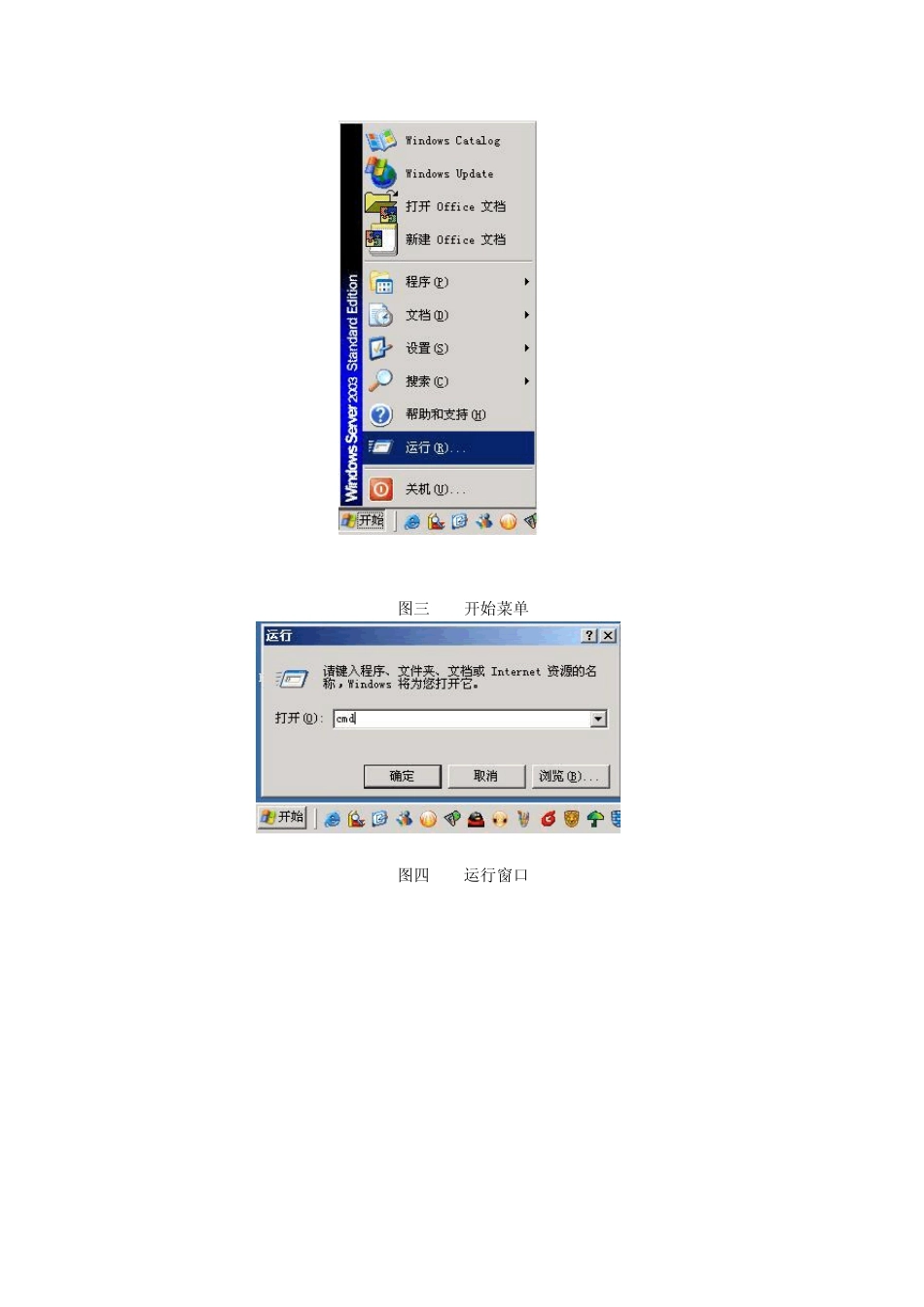SOHO 宽带路由器的设置 Soho宽带路由器实现家庭、宿舍、办公室用户网络资源共享,不仅节约了 IP 地址,更是实现了一份费用,多机平摊。这种宽带路由器不同于传统的路由器,他的设置一般是基于WEB 页面的,简单、易于操作。下面我们以 TP-LINK 的TL-R402M 为例从物理连接、路由器配置、注意事项等几方面教大家轻松搞定 SOHO 宽带路由器。 一、物理连接 一般的soho 型路由器,也就是您买的那种,大多数是五个 RJ45 口(通俗讲,网卡接口),其中 1 个是 WAN 口(连接外网,也就是宽带接入的口),4 个是 LAN 口(连接内网,也就是内部局域网),其中的4 个 LAN 口相当于一个四口的交换机. 图一 路由器物理连接 二、路由器配置 这种路由器与内网连接时,一般他有一个默认的LAN 的IP 地址,不同品牌的不一样,比如TP-LINK、水星的是 192.168.1.1,阿尔法的是 192.168.18.1。你的计算机要想和路由器连通,先得保证你计算机的IP 和路由器是在一个网段中,以 TP-LINK 为例,你的计算机的IP 必须为192.168.1.X,当然这个 X 不能是 1(因为与路由器冲突了),也不能是 255(因为这是一个广播用的地址),子网掩码:255.255.255.0,网关:192.168.1.1。这样我敢保证只要网线没问题,您的硬件没问题,计算机一定能ping 通路由器。当然您也可以把计算机的ip 设成自动获取,但不建议您这么做。 说了这么多废话,下面来解决您的问题: 咱们以TP-LINK 为例(192.168.1.1): 比如您有三台计算机,那我建议您 1.把计算机的IP 设为192.168.1.2, 192.168.1.3, 192.168.1.4, 子网掩码都设为255.255.255.0,网关都设为192.168.1.1,DNS 都设为:192.168.1.1.还有,计算机名不能一样,工作组名最好一样。 图二 计算机IP 设置 2.插上网线,先不要插宽带的,互相ping 一下,应该是都能通,不通请检查硬件。 Ping 命令是一个常用的命令,希望大家能掌握。具体使用请参考图三、图四、图五、图六。 图三 开始菜单 图四 运行窗口 图五 Pin g 命令(通) 图六 Pin g 命令(不通) 3.经过第二步,局域网已经通了(如图五所示),您就可以联网对战游戏了。 4.插上 w an 口上的网线,在任何一台计算机上的浏览器中输入地址 192.168.1.1,进入路由器的设置界面,(用户名:admin,默认密码:admin),根据自己的情况,根据向导一步步完成。虚拟拨号的用 PPOE 方式(宿舍区),办公区一般用静态 IP 图七 路由器登录窗口 图...